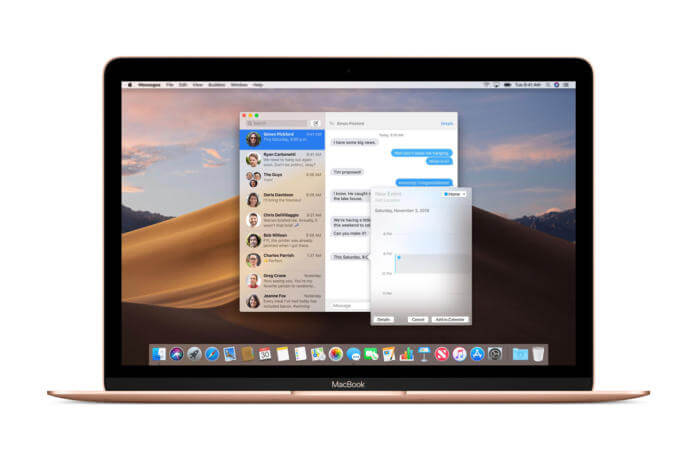Microsoft Office es una herramienta que casi todo el mundo utiliza; qué tan bien lo uses depende de conocer algunos consejos críticos. Los productos de Office han estado disponibles para Mac desde hace algún tiempo, pero no tanto como Windows. Eso significa que los usuarios de Mac necesitan un pequeño impulso para mantener sus habilidades de Office. Tenemos algunos consejos útiles para ayudarle a mantenerse al día y salir adelante.
Tabla de contenidos
- Consejos sobre Office para Mac
- 1. Corrija sus errores comunes
- 2. Ahorre tiempo al hacer referencias
- 3. Excel puede ayudarle a trabajar de manera más eficiente
- 4. Utilice el uso compartido sencillo para colaborar
- 5. Puedes darte más espacio de trabajo
- 6. Rediseñar documentos rápidamente
- 7. Utilice Outlook para estar al tanto de su trabajo
- 8. Utilice el panel de navegación para acceder a los documentos
- 9. Organízate en tu escritorio
- Conclusión
Lectura sugerida: Guía de Excel para Mac: precio, versiones, uso, sugerencias y más
Consejos sobre Office para Mac
Office para Mac es similar a la versión para Windows, pero no idéntica. Hay algunas diferencias que realmente pueden afectar su forma de trabajar, y no le hace ningún favor ignorarlas. A continuación se ofrecen algunos consejos que le ayudarán a ponerse al día con Office para Mac:
1. Corrige tus errores comunes
Paso demasiado tiempo volviendo atrás para corregir errores que cometes una y otra vez, puedes aprovechar las funciones de Autocorrección. La autocorrección le permite trabajar con correcciones manuales mínimas al corregir automáticamente errores ortográficos y gramaticales comunes.
Es fácilmente accesible tanto desde el menú de herramientas como desde el corrector ortográfico. Cuando ejecuta una revisión ortográfica, puede agregar errores ortográficos comunes a su diccionario de autocorrección con un solo clic.
Aquí hay un bono de productividad de Autocorrección:
Puedes configurar la lista de Autocorrección para reemplazar abreviaturas cortas con frases que usas frecuentemente en el trabajo. Por ejemplo, si escribe con frecuencia "gracias por su negocio", puede configurar su lista de autocorrección para que reemplace "th* (o cualquier combinación que prefiera)" por "gracias por su negocio".”
2. Ahorre tiempo al hacer referencias
Cuando usas Word, en realidad no necesitas enfocar la atención para obtener una definición. No sólo eso, puedes consultar un diccionario de sinónimos y cualquier otra información que necesites sobre una palabra.
Todo lo que tienes que hacer es resaltar la palabra, luego presionar Shift agrega F7.
Entonces tendrás todas las herramientas de referencia que necesitas, en una ventana ordenada. Así que cuando necesites un poco de claridad a la hora de editar un informe, no pierdas tiempo que no tienes.
3. Excel puede ayudarle a trabajar de manera más eficiente
Excel es más fácil de usar, como habrás notado. Dicho esto, es posible que no conozcas algunas funciones nuevas que te permiten trabajar de manera más eficiente:
El Creador de fórmulas es tu opción para todas esas fórmulas que nunca recuerdas y para todas tus creaciones de fórmulas y preguntas. Puede buscar fórmulas específicas en el Generador de fórmulas y luego insertarlas con un solo clic.
Crear gráficos puede ser complicado, pero ya no. Con la función Gráficos recomendados de Excel, puede elegir el mejor gráfico para su proyecto sin perder una hora buscándolo.
Gráficos recomendados le presenta automáticamente los mejores gráficos para su proyecto según sus datos. Debido a que también incluye una vista previa de múltiples vistas, puede ver cómo se verá su gráfico sin necesidad de aplicarlo.
4. Utilice el uso compartido sencillo para colaborar
El trabajo en equipo se vuelve más fácil con los repositorios OneDrive y SharePoint de Office, pero Office para Mac le brinda aún más capacidad para compartir.
Ahora, cualquier proyecto en el que estés trabajando se puede compartir en segundos. Todo lo que tienes que hacer es hacer clic en la silueta con el signo más (en la esquina superior derecha) y obtendrás el menú para compartir. Desde allí, simplemente elija si necesita enviarlo como archivo adjunto de correo electrónico, crear un vínculo o invitar a otros miembros del equipo a unirse a su trabajo.
5. Puedes darte más espacio de trabajo
Cuando tienes un documento grande en el que estás trabajando, puede ser complicado desplazarte para verlo todo. En lugar de desplazarse, haga más espacio en la pantalla. Para deshacerse de la cinta y liberar su pantalla, haga clic en el símbolo de intercalación (se ve así: ^) en el extremo derecho de la cinta y desaparecerá.
6. Rediseñar documentos rápidamente
Puedes usar el Panel de estilos para cambiar rápidamente el estilo de tu proyecto o crear un estilo propio. Si desea profundizar más en los estilos (o si tiene varios en su proyecto), puede seleccionar la casilla denominada "Mostrar guías de estilos" para ver sus estilos en una guía codificada por colores fácil de leer.
Todo lo que necesitas es un par de clics desde el Panel de Inicio al Panel de Estilos y tendrás un diseño sencillo en tus manos.
7. Utilice Outlook para estar al tanto de su trabajo
Outlook ya es un elemento básico en el lugar de trabajo y puedes hacer que funcione aún más para ti. Puede ver varios calendarios uno al lado del otro, de modo que si administra algunos de ellos, no se perderá ningún evento importante porque no lo vio. Para implementar esta vista, simplemente marque las casillas de los calendarios seleccionados en el panel de navegación.
Esto es lo interesante:
Puedes hacer más que ver los calendarios uno al lado del otro; Si desea ver todo ordenado y ordenado en un solo lugar, puede superponer calendarios. Una vez que haya seleccionado los calendarios para mostrar, vaya a la pestaña Organizar y seleccione Superponer.
Hay otra ventaja adicional del calendario: puedes ver el clima local desde tu calendario.
Outlook le ofrece conversaciones encadenadas para que la comunicación esté más organizada. Le permite ver mensajes agrupados y responder masivamente o responder a mensajes específicos.
8. Utilice el panel de navegación para acceder a los documentos
Si tiene mucho que hacer, necesita acceso a varios documentos diferentes. Lo más probable es que pierdas mucho tiempo levantándolos cada uno cuando necesites cambiar rápidamente entre ellos. Simplemente haga clic en Ver, luego en Barra lateral, luego en Navegación y verá una lista de sus documentos, además de su ubicación anterior en ellos.
9. Organízate en tu escritorio
Aquí está mi recorrido por la configuración del escritorio del MacBook Pro 2023:
Conclusión
Estos consejos deberían ayudar a cualquier usuario de Mac a sacar más provecho de Office. Al utilizar algunas funciones nuevas y sencillas, puede permitir que Office haga gran parte del trabajo por usted. Sin embargo, vale la pena señalar cuál puede ser el consejo más importante de Office para Mac: asegúrese de guardar su trabajo. OneNote es el único programa que guarda automáticamente, así que no pierdas tu trabajo.
Nos alegra que hayas leído este artículo/blog hasta aquí :) Gracias por leer.
Una cosa más
Si tienes un segundo, comparte este artículo en tus redes sociales; alguien más también puede beneficiarse.
Suscríbase a nuestro boletín y sea el primero en leer nuestros futuros artículos, reseñas y publicaciones de blog directamente en su bandeja de entrada de correo electrónico. También ofrecemos ofertas, promociones y actualizaciones sobre nuestros productos y las compartimos por correo electrónico. No te perderás ninguno.
Lecturas adicionales
» Cómo editar sus documentos de Word más rápido
» 7 trucos de Microsoft Word que necesita saber en 2022
» Características de MS Word: 20 secretos Funciones reveladas
» Cómo crear una sangría francesa en Microsoft Word
» Cómo crear columnas en Microsoft Word
» Cómo Arreglar el corrector ortográfico que no funciona en Word
» Cómo instalar fuentes en Word en Mac
» Cómo descongelar Word en Mac sin perder el trabajo
> Los 14 mejores consejos y trucos de Microsoft Word para la productividad